笔记本电脑win10更新win11的操作教程
- 分类:Win11 教程 回答于: 2021年11月19日 09:28:00
最近几天,Windows 11的新闻在各国媒体泛滥,在微软正式宣布其操作系统的即将到来的版本之后,出现了兴奋、分析、失望、泄露等各种角度的文章和内容.但还是有很多小伙伴想升级体验一下,不过很多都不知道该如何操作,那么下面看看笔记本电脑win10更新win11的操作教程.
温馨提示:更多win11系统教程,尽在小白系统官网。
笔记本电脑怎么更新win11系统
1、打开我们的笔记本电脑,打开微信后关注小白重装系统的公众号,把window11输入到公众号的回复框当中,就可以获取win11系统的镜像。
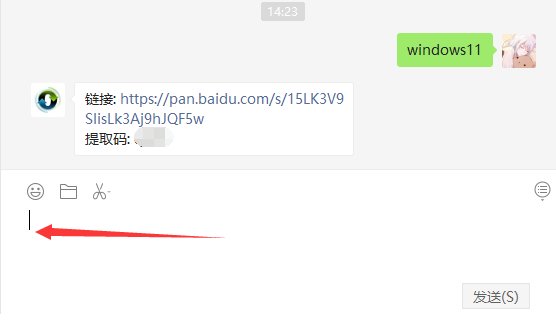
2、接着我们打开桌面上的小白重装系统软件,进入到首页后,我们找到本地模式并单击进入,然后将下载本地pe。把pe放在在C盘以外的分区里。
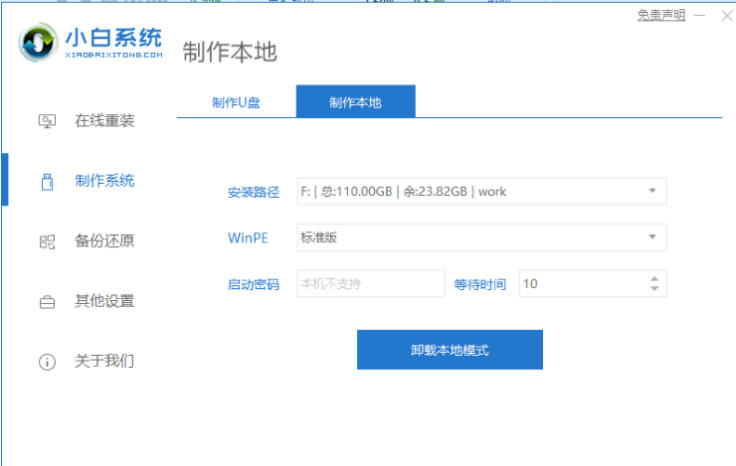
3、下载完成就会进行电脑的重启选操作。这时选择带有pe的选项进入。
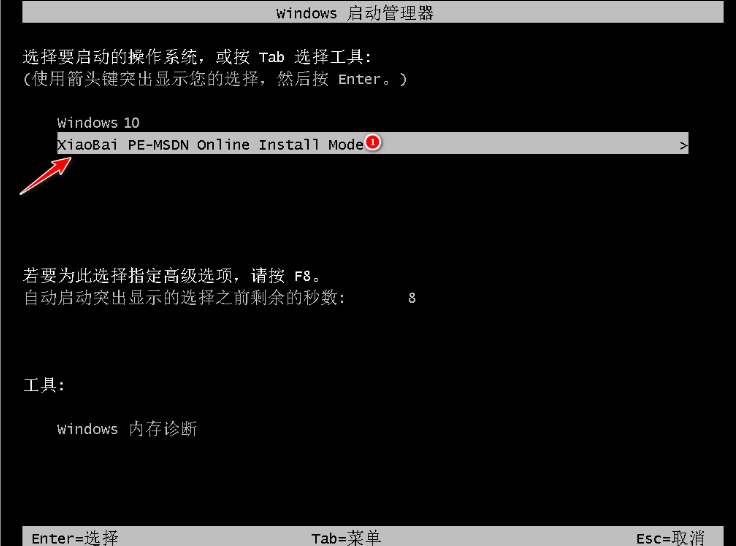
4、打开装机工具,可以看到当前我们的系统镜像,点击进行安装即可。
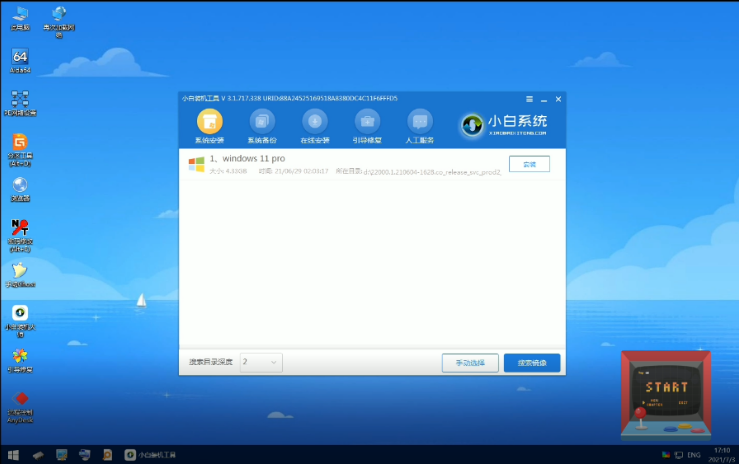
5、当系统安装完成后,我们就可以进入新的系统界面啦。

6、最后我们就能开始体验新的操作系统了。
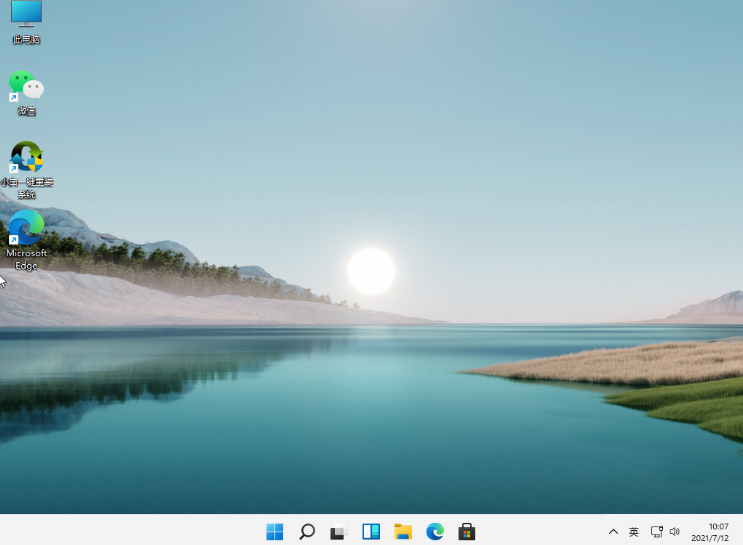
以上就是笔记本电脑怎么更新win11系统的内容,你学会了吗,赶快去试试吧。
 有用
26
有用
26


 小白系统
小白系统


 1000
1000 1000
1000 1000
1000 1000
1000 1000
1000 1000
1000 1000
1000 1000
1000 1000
1000 0
0猜您喜欢
- 演示新固态硬盘装win11系统教程..2021/09/19
- 自己怎么重装系统win112022/09/19
- 电脑系统怎么重装win11专业版..2022/05/31
- 戴尔笔记本重装系统win11的步骤是什么..2022/12/03
- 联想win10升级win11系统方法图解..2021/12/01
- 教你win11浏览器默认主页如何设置..2021/08/11
相关推荐
- win11重装不满足最低系统要求怎么办..2023/02/01
- amd处理器该不该升级win11系统呢..2022/12/22
- win11怎么设置默认输入法2021/08/09
- 电脑win11能安装ie浏览器吗2022/12/24
- windows11怎么退回windows10系统..2021/12/30
- 联想win11怎么分区硬盘方法介绍..2022/07/14

















